Меню View
Redraw (R) – перерисовывает содержимое основного окна редактирования и окна предварительного просмотра. Использование команды Redraw также снимет выделение со всех выделенных объектов.
Flip (F) – Переворачивает плату, позволяя увидеть её нижний медный слой или слой пайки.
Grid (G) – включает/выключает изображение сетки. Размер сетки обычно равен текущим настройкам шага сетки, но при масштабировании он может умножаться на коэффициент равный двум, четырем, восьми и т. д. Пороговое значение шага сетки, при котором производится умножение на коэффициент, настраивается через команду Set Grid в меню System. Размер сетки в окне предварительного просмотра равен 0,5 дюйма.
Layers… (CTRL+L) – вызывает диалоговое окно, позволяющее настроить цвет, видимость слоев и отображение информации на экране (Рис. 22). Пользователь также может вызвать его, щелкнув левой кнопкой мыши по панели задач.
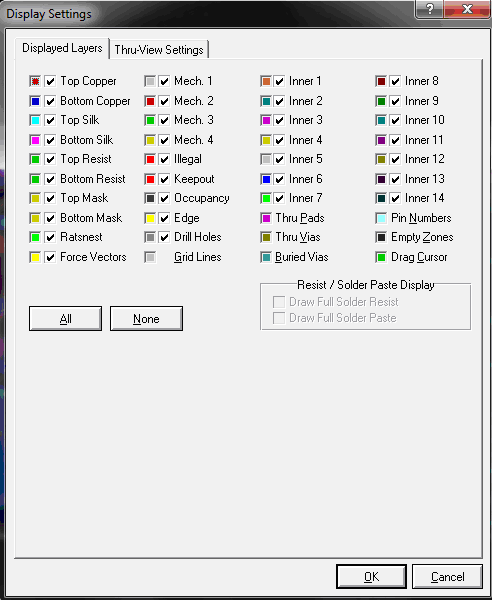
Во вкладке Displayed Layers (Отображаемые слои) можно изменить цвет и видимость слоев с помощью флажка слева от названия слоя:
Top Copper – верхний медный слой печатной платы.
Bottom Copper – нижний медный слой печатной платы.
Top Silk – слой для нанесения шелкографии на верхней стороне платы.
Bottom Silk – слой для нанесения шелкографии на нижней стороне платы.
Top Resist – слой паяльной маски на верхней стороне платы.
Bottom Resist – слой паяльной маски на нижней стороне платы.
Top Mask – слой паяльной пасты на верхней стороне платы.
Bottom Mask – слой паяльной пасты на нижней стороне платы.
Ratsnest – слой линии связи между элементами.
Force Vectors – слой направляющих векторов; используется для оптимального размещения элементов на плате.
Mech. 1 … Mech. 4 – механические слои для создания пазов и других нестандартных рисунков на печатной плате. Смотри также раздел «Механические операции, производимые с платой. Вырезание пазов».
Illegal – слой, хранящий метки, обозначающие нарушение правил проектирования, а также проводники, принадлежащие к цепи VOID.
Keepout – слой, состоящий из запретных зон, на которых не могут располагаться дорожки печатной платы.
Occupancy – слой, определяющий область, которую занимает компонент на печатной плате.
Edge – слой, определяющий границы (длину и ширину) печатной платы.
Drill Holes – слой, хранящий метки, обозначающие центр и диаметр высверливаемых отверстий.
Grid Lines – цвет линий сетки.
Inner 1 … Inner 14 – внутренние слои печатной платы, которые могут использоваться для прокладки электрических соединений.
Thru Pads – цвет сквозных контактных площадок.
Thru Vias – цвет сквозных переходных отверстий.
Buried Vias – цвет переходных отверстий во внутренних слоях платы.
Pin Numbers – цвет номеров контактных площадок.
Empty Zones – цвет не залитых областей металлизации.
Drag Cursor – цвет объектов во время перетаскивания.
Все изменения происходят в реальном времени. Кнопка All делает все слои видимыми, а кнопка None делает невидимыми все слои, кроме Force Vectors и Drill Holes. Раздел Resist/Solder Paste Display (Отображение паяльной маски/пасты) изображает все паяльную массу/пасту на плате при установленном флажке. Эти флажки доступны только в режиме аппаратного ускорения OpenGL.
Вкладка Thru-View Settings аналогична диалоговому окну Set Display Options в меню System.
Metric (M) – осуществляет выбор единицы измерения. ARES может работать с дюймовыми (th – мил, 1/1000 дюйма) и метрическими единицами (мм) измерения длин. Выбранная в данный момент единица измерения отображается в окне координат курсора мыши (Рис. 23).
 |
 |
| Дюймовые единицы измерения | Метрические единицы измерения |
Origin (O) – включает/выключает локальное начало координат. Задача команды заключается в присвоении текущим координатам курсора мыши локального начала координат.
Когда выбрано локальное начало координат, координаты курсора мыши изменяют цвет с черного на розовый (Рис. 24).
 |
 |
| Координаты отображаются в глобальной системе | Координаты отображаются в локальной системе |
Отметить использование локального начала координат можно повторным вызовом команды Origin.
Z-Theta (Z) – включает/выключает отображение координат в полярной системе. При этом радиус от центра координат отображается красным цветом, а угол, отсчитываемый от положительного направления оси X (параллельна горизонтали и направлена вправо) – синим. Отметить использование полярной системы координат можно повторным вызовом команды Z-Theta.
X cursor (X) – включает маленький или большой крест, кроме курсора мыши, показывающий в какой точке в данный момент установлен курсор. Эту функцию полезно использовать, когда необходимо точно знать текущее положение курсора.
Goto-XY… (CTRL+G) – перемещает курсор мыши в нужное положение на экране (Рис. 25).

Поле X Coordinate используется для ввода координаты X, куда необходимо переместить курсор. Поле Y Coordinate используется для ввода координаты Y, куда необходимо переместить курсор. В выпадающем списке Relative to можно выбрать относительно чего будут вычисляться координаты X и Y:
- Current Origin (выбрано по умолчанию) – относительно текущего начала координат. Им может быть локальное, измененное глобальное или первоначальное (используемое по умолчанию) начало координат.
- Output Origin – относительно глобального начала координат. Им может быть измененное глобальное или первоначальное (используемое по умолчанию) начало координат.
- Database Origin – относительно первоначального глобального начала координат.
Диапазон вводимых значений изменяется от –9999999 до 99999999, причем при вводе значения выходящего за пределы рабочей области (синий прямоугольник в основном окне редактирования или окне предварительного просмотра) на панели задач выводится предупреждающее сообщение о выходе координат за допустимые пределы и перемещения курсора не происходит.
Goto Component… (CTRL+C) – используется для выделения компонента и масштабирования изображения так, чтобы выделенный компонент был по центру (Рис. 26). В единственном поле Component необходимо ввести название компонента.
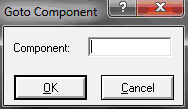
Если компонента с введенным названием нет на печатной плате, то на панели задач выводится предупреждающее сообщение Component ‘<название компонента>’ not found! (Компонент «название компонента» не найден).
Goto Pin… (CTRL+P) – используется для выделения вывода компонента и масштабирования изображения так, чтобы выделенный вывод был по центру (Рис. 27). В единственном поле Component ID-Pin необходимо ввести название компонента и через дефис требуемый вывод компонента, например, U1-1.
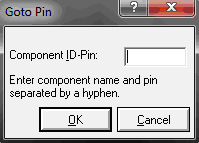
Если вывода компонента с введенным названием нет на печатной плате, то на панели задач выводится предупреждающее сообщение Pin ‘<название компонента и вывода>’ not found! (Вывод «название компонента и вывода» не найден).
Snap XX (F2…F4 и Ctrl+F1) – переключает шаг сетки и привязку к ней, где XX – значения в милах (th) или миллиметрах (мм) (Рис. 28). Самый мелкий шаг 1th (0,001 дюйма) или 0,1 мм вызывается через Ctrl+F1. Шаг сетки и привязки можно настроить через команду Set Grids в меню System.
Обычно печатные платы разводятся с шагом сетки 50 или 25 мил.
Шаги сетки вычисляются от текущего начала координат, которое устанавливается командой Origin. Это позволяет измерить расстояние между контактными площадками при создании нового компонента, поскольку можно установить начало координат в центре первой контактной площадки, выставить шаг сетки равный расстоянию между площадками, и затем перемещать курсор в точки новых положений контактных площадок.
 |
 |
| Шаг сетки в дюймовых единицах измерения | Шаг сетки в метрических единицах измерения |
Pan (F5) – центрирует изображение на экране по указателю курсора (по щелчку левой кнопкой мыши).
Zoom In (F6) – увеличить масштаб.
Zoom Out (F7) – уменьшить масштаб.
Zoom All (F8) – разместить на экране рабочую область (синий прямоугольник) целиком.
Zoom to Area – позволяет четко разместить в пределах основного окна редактирования выделенный перед этим участок экрана.
Команда Toolbars… позволяет включить/выключить отображение верхних панелей инструментов File, View, Edit, Layout. Смотри также раздел «Верхние (подключаемые) панели инструментов». Изменить отображаемый в них набор кнопок-инструментов невозможно.